
MONITOR PC
A prescindere dall’uso che ne farai, scegliere un monitor per il tuo computer potrebbe essere un’impresa più difficile di quanto tu possa pensare. Questo poiché potresti acquistare un monitor dotato di funzionalità che poi non userai, tralasciando invece quelle che contano per davvero, ma anche perché non credo che comprerai un monitor per PC al mese quindi potresti anche pentirti seriamente dell’errato acquisto che hai fatto, soprattutto se il monitor in questione è costato parecchi soldi. Eccoti, pertanto, un semplice articolo nel quale andrò a spiegarti come scegliere un monitor per PC.
COME SCEGLIERE UN MONITOR PER PC
Per poter scegliere il monitor più adatto alle proprie esigenze bisogna tener conto delle caratteristiche più importanti e solo successivamente di quelle marginali. Quello che incide maggiormente sul prezzo finale del monitor è comunque la tecnologia utilizzata per il pannello, poi a seguire troviamo la risoluzione dello schermo, la dimensione della diagonale che viene espressa in pollici, lo spazio dei colori, la luminosità, l’omogeneità dell’area di visualizzazione, la frequenza di aggiornamento o refresh rate, il tempo di risposta, l’angolo di visuale, il tipo di finitura, la tipologia ed il numero di ingressi presenti, nonché il consumo, la struttura, la forma della base, ed anche il tipo e la durata della garanzia.
RISOLUZIONE E DIMENSIONE DELLA DIAGONALE

- Per una risoluzione Full HD, formata da 1.920 pixel sull’asse orizzontale per 1.080 pixel sull’asse verticale,
la scelta della diagonale può ricadere da un minimo di 22 ad un massimo di 27 pollici con un rapporto d’aspetto pari a 16:9.
Questa risoluzione può andare bene per giocare con i videogiochi o per guardare dei film ma potrebbe non
essere adeguata se con il monitor dovrai lavorarci ogni giorno; - per risoluzioni più elevate, quindi a partire da 2.560 × 1.440 pixel, ovvero a partire da una risoluzione Quad HD,
chiamata anche Wide Quad HD o semplicemente WQHD, consiglio di non scendere mai al di sotto dei 27 pollici di diagonale.
Queste risoluzioni, in genere, si prestano bene soprattutto per chi ha la necessità di lavorare con foto e video; - per risoluzioni Ultra HD, chiamate anche 4K, dove K significa mila, consiglio di non scendere mai al di sotto dei 30 pollici di diagonale.
Queste risoluzioni di solito possono essere impiegate in ambito professionale ma, scheda video permettendo,
anche per godersi i videogiochi di ultima generazione con il massimo dei dettagli possibili.
TECNOLOGIA DEL PANNELLO

La tecnologia del pannello per il monitor indica il tipo di cristalli liquidi utilizzato nonché il sistema di retroilluminazione impiegato, quest’ultimo solitamente a LED, ed entrambi incidono sull’ampiezza dello spazio dei colori e sulla precisione con cui il segnale video verrà poi “tradotto” nella gradazione finale. Da questi e da altri fattori dipendono anche la luminosità, il contrasto e l’angolo di visuale che il monitor in questione sarà in grado di offrire. La tecnologia del pannello più utilizzata è comunque quella LCD, acronimo inglese di liquid crystal display, che viene impiegata per la costruzione vera e propria del monitor, e che può essere basata su tre differenti tipologie.

SCHERMO TV
Dal momento che i prezzi dei televisori HD non sono poi tanto più alti rispetto ai monitor (a parità di dimensione sono anche più bassi), è lecito chiedersi se fosse possibile utilizzare la TV come monitor per il PC, sia esso portatile o fisso. Immaginare di usare un computer attraverso un grande monitor da 32 pollici può sembrare abbastanza eccitante, ma può non funzionare così bene a seconda delle uscite video del PC e dell'uso che si fa del computer. D'altro canto, vedere il desktop del computer in TV può anche essere utile e conveniente per i film, i video, i videogiochi e le applicazioni che funzionano bene sul grande schermo.
COME UTILIZZARE LA TV COME SCHERMO PER PC
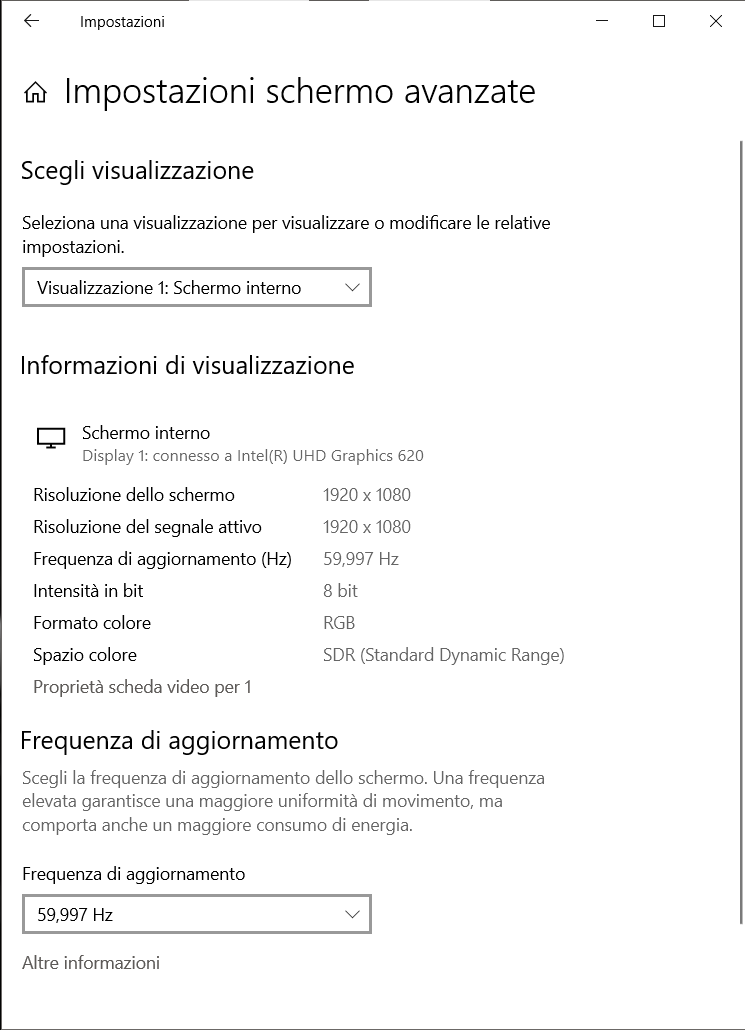
Il principale fattore per stabilire se una TV va bene come monitor è l'uso che si fa di quel PC; in base all'utilizzo che facciamo possiamo prendere in esame il collegamento di un televisore come monitor aggiuntivo o come unico monitor per il computer. Se il PC di casa è usato per navigare sui siti Web, per leggere articoli su Internet, per leggere le email e per andare su Facebook, lo schermo grande di una TV HD può avere problemi di bassa risoluzione, di conseguenza il testo sarà più difficile da leggere e sembrerà molto confuso tanto da rendere difficile anche la lettura dei menu e delle icone di Windows. Ricordando quanto già scritto nell'articolo su come scegliere il monitor del PC, la risoluzione conta molto di più della dimensione. Una TV da 32 pollici, quasi sempre, ha la stessa risoluzione di un monitor da 27 pollici (se sono entrambi 1080p). I cinque centimetri di differenza nella dimensione dello schermo rende la lettura di testo sulla TV più confusa e meno precisa. Quindi, se si utilizza il computer per un utilizzo di base, un televisore andrà regolato di conseguenza, abbassando la risoluzione a livello PC per poter vedere i testi. Se però si volesse utilizzare il computer per l'intrattenimento, videogiochi e film, allora la storia è completamente diversa. Si può usare un PC portatile o fisso come media center stabile tenuto accanto alla TV (come si faceva una volta col videoregistratore) oppure si può collegare il computer alla TV di casa Full HD quando si vuol vedere un film o giocare a un videogioco, senza rinunciare al monitor principale (che possiamo anche spegnere nel frattempo o utilizzare per altri scopi).
COME REGOLARE WINDOWS
PER UTILIZZARE LA TV
COME MONITOR
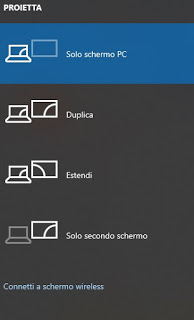
Scegliamo come intendiamo configurare il nuovo TV, scegliendo tra Duplica (duplicherà lo schermo visibile sul PC), Estendi (estenderà lo schermo visibile) e Solo secondo schermo (spegnerà il monitor del PC per lasciare solo l'immagine sul TV). Possiamo velocizzare il passaggio tra le varie modalità di proiezione premendo i tasti WINDOWS+P sulla tastiera. Se la risoluzione non è corretta o notiamo delle distorsioni dell'immagine inviata al TV, facciamo clic destro sul desktop, premiamo su Impostazioni schermo e regoliamo le voci presenti nel menu per cambiare la risoluzione e la dimensione del testo (possiamo farci aiutare da Windows stesso premendo sul tasto Rileva).